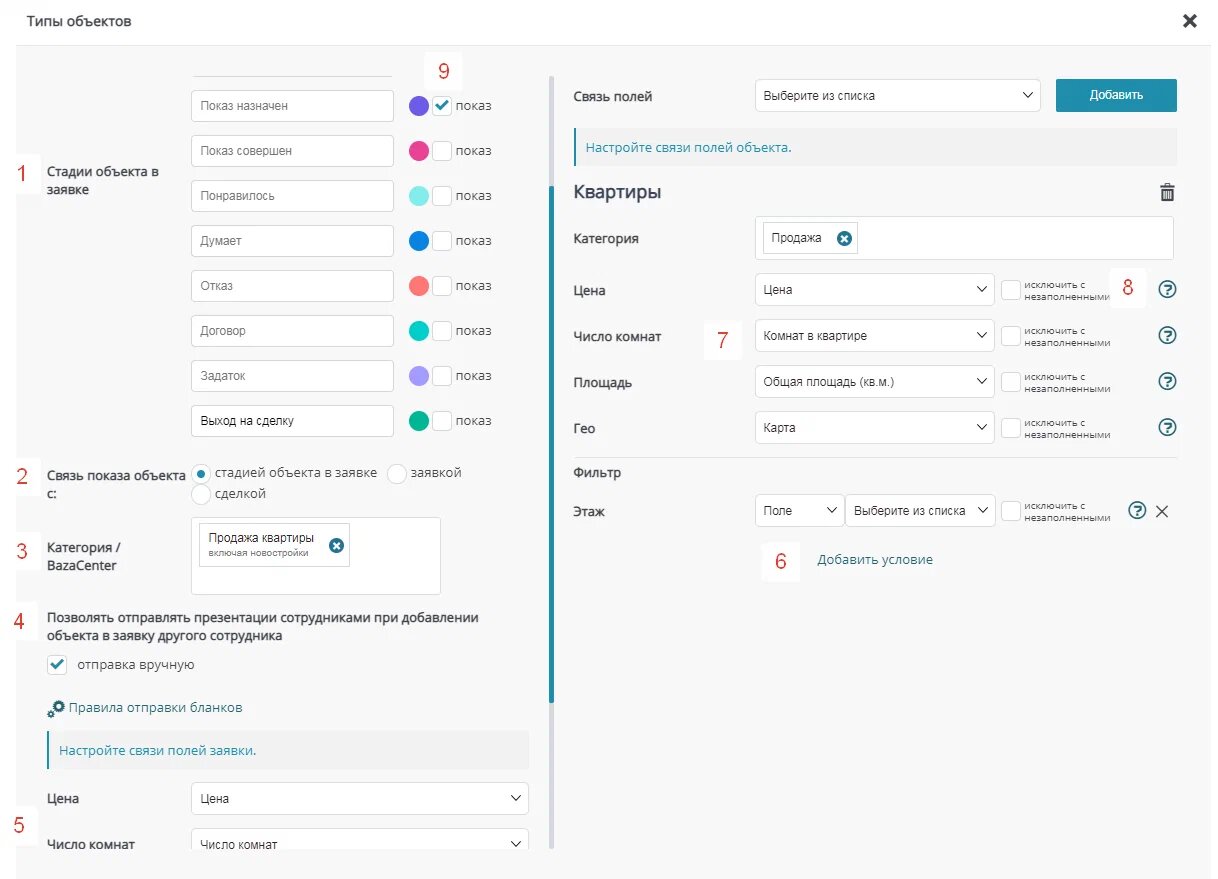Оглавление / Функционал для бизнеса в сфере недвижимости / Агентства недвижимости
Настройка системы автоподборов объектов под Заявки
В системе INTRUM вы можете создать заявку на подбор объектов недвижимости для покупки/аренды. На основе параметров заявки система сделает выборку объектов из вашей внутренней базы и/или базы собственников и предложит варианты для создания презентации объектов подбора клиенту.
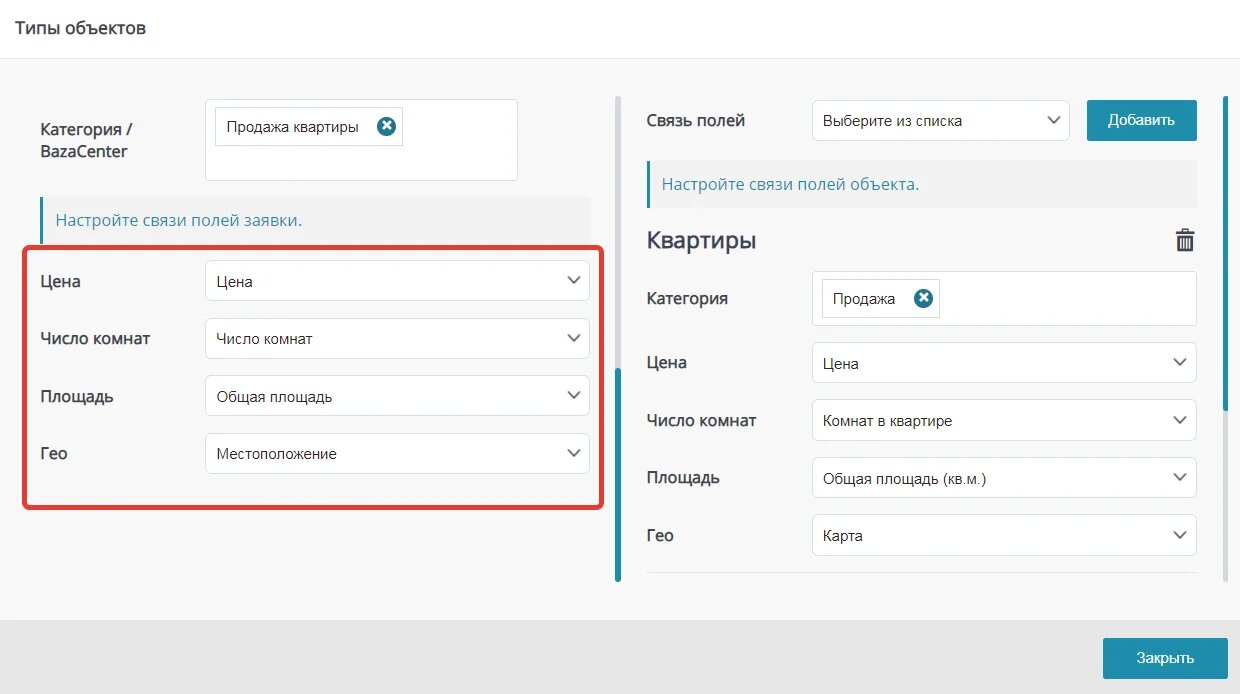
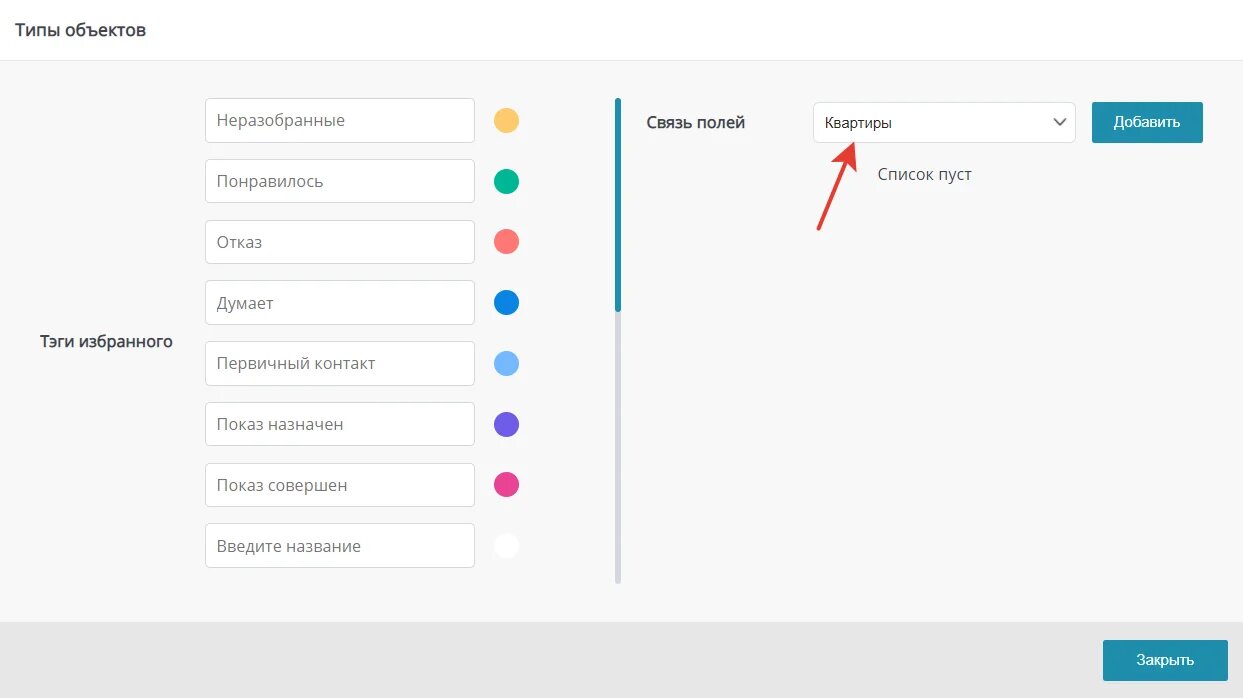
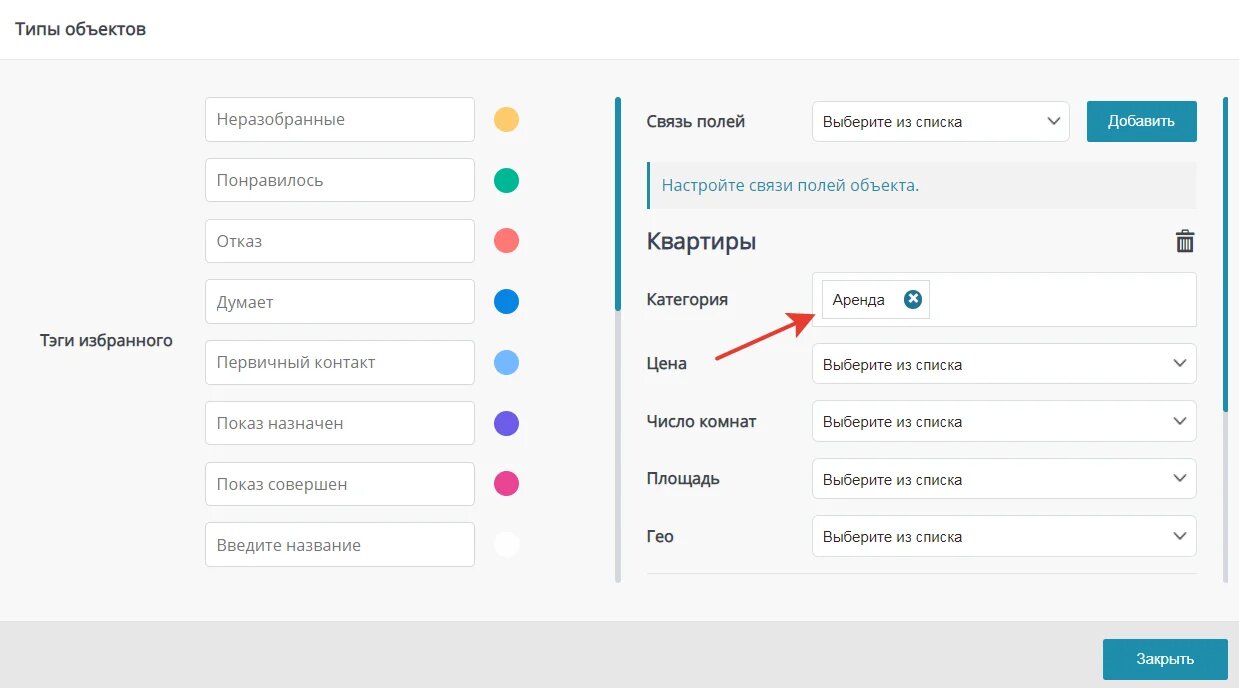
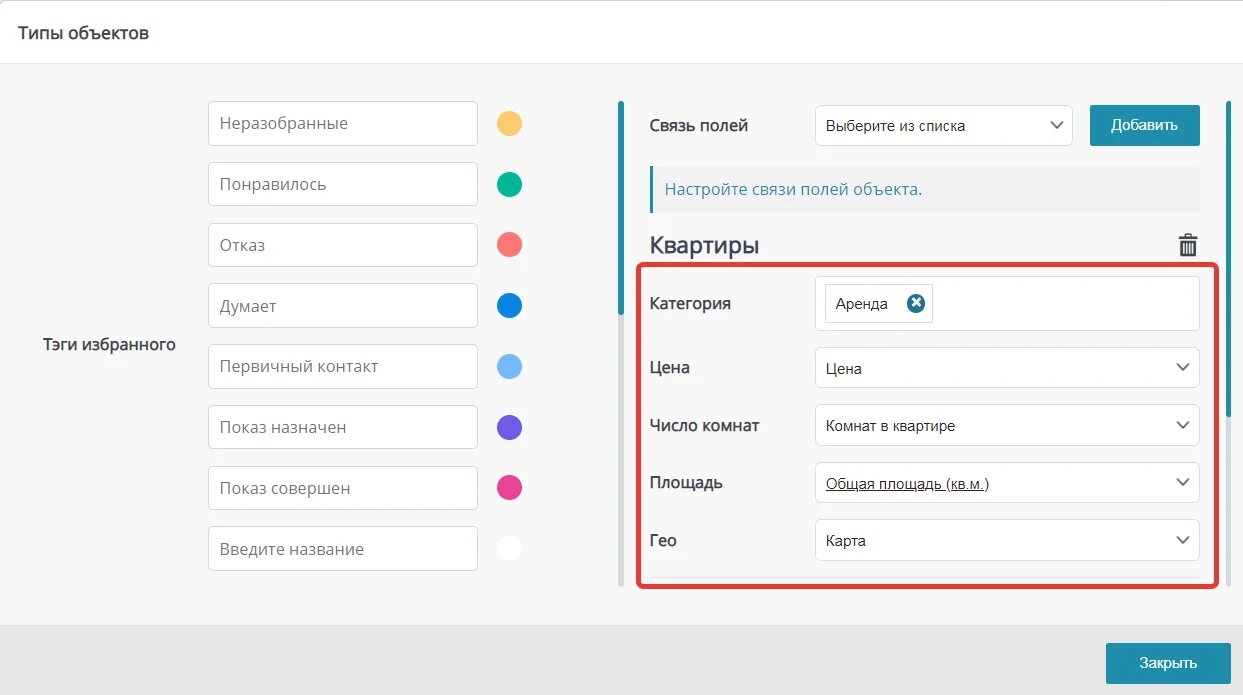
Дополнительные возможности
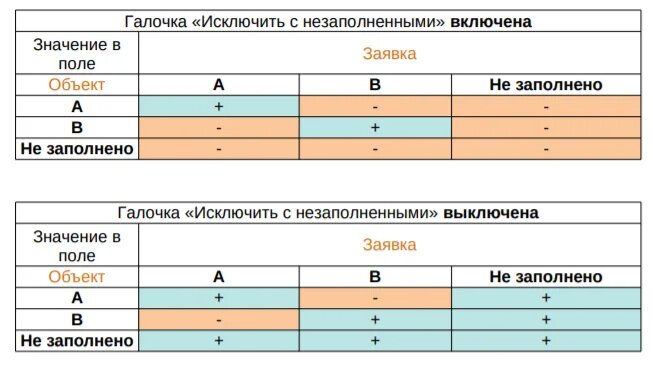
Рекомендуем Вам в карточке объекта для тех полей, по которым будет идти стыковка, ставить настройку обязательности заполнения
Обратите внимание! В автоматическом режиме делаются подборы только для заявок и объектов с датой последней активности до 3 месяцев назад.
Стыковки объект-заявка формируется только для регулярно обновляемых элементов. Дата последней активности меняется на текущую, если объект/заявка создана, отредактирована, добавлен комментарий, изменен ответственный или объект/заявка добавлен в избранное в подборах.
9 - Выбор какая именно стадия объекта в заявке относится к показам
Вы также можете в настройках Главное меню - Настройки - CRM - Заявки (или Активности) - вкладка "Общие настройки) поставить галочку снимающую это ограничение.
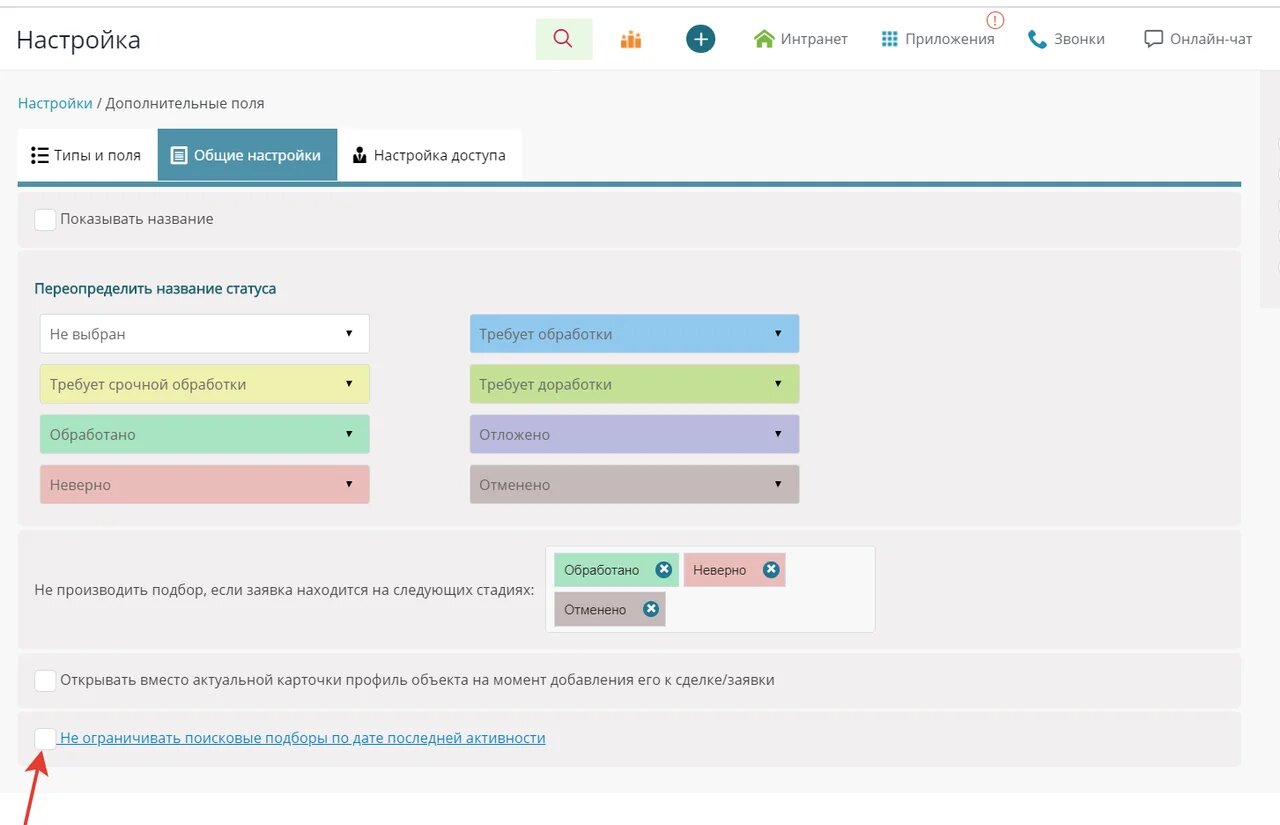
Мы не рекомендуем использовать такую настройку, т.к. это увеличит вероятность появления устаревших объектов/заявок в подборах (например, если кто-то из Ваших коллег не совсем регулярно удаляет свои старые объекты/заявки, или когда устаревшие объекты базы собственников автоматически не отправляются в архив)
Автоматические создание заявок
Детальнее с настройкам этой опции можно ознакомиться на данной странице.
Генерация подборов в виде ссылки на личный кабинет
В карточке заявки есть возможность генерации короткой ссылки и отправки ее клиенту. При переходе по ссылке будет открываться подбор объектов в виде Презентации с информацией о каждому их них.
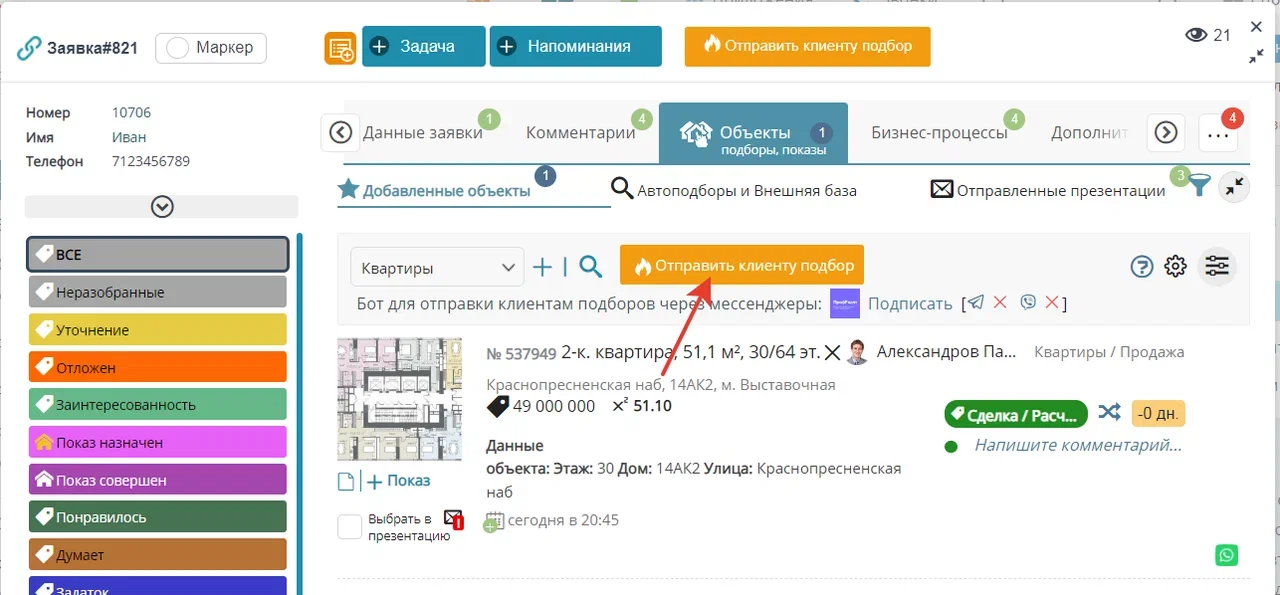
Есть 2 режима его работы:
1 режим. «Агентский доступ», в случае если ссылку открывает агент, авторизованные в системе. В этом случае он сможет добавлять объекты в заявку, например, формируя подбор в офисе прямо при клиенте. Плюсы такого режима, что он позволяет делать подбор, не показывая клиенту интерфейс CRM: всю внутреннюю кухню работы агентства, скрытые поля с информацией только для агентов и пр.
Подбор сможет сделать агент:
• по объектам агентства (База 1),
• по объекта собственников из парсера (База 2),
• по объектам агентов из парсера (База 3),
• по объектам из MLS (База 4).
• по объектам из базы новостроек РФ (База 5).
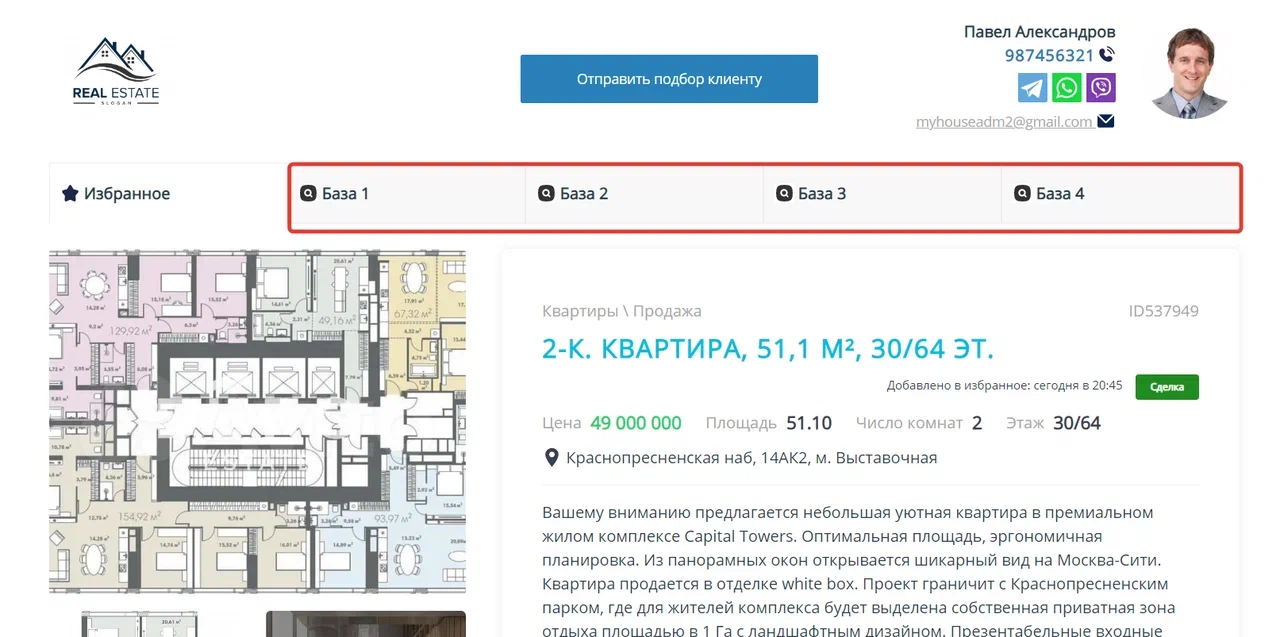
2 режим. «Клиентский доступ» В случае, если ссылку открывает сам клиент, т. е. без авторизации. Например, если вы ее отправили ему в мессенджер. В этом случае, он видит только те объекты, которые добавил в заявку агент.
Кроме того, клиент может нажать кнопку «Хочу посмотреть» по понравившемуся объекту, и агент получит уведомление о необходимости позвонить и назначить показ.
В случае, если агент добавляет объекты в стандартном интерфейсе заявки в CRM, объекты также будет присутствовать и в презентации по короткой ссылке.
Возможность генерации и отправки ссылки на презентаци подбора объектов есть в мобильном приложении.
Дополнительно в настройках есть опция добавлении фиксированной наценки на объекты. Данная сумма добавляется как к добавленным объектам, так и к объектам в поиске именно для каждой конкретной заявки.
Данная опция по умолчанию отключена, но администратор в разделе админпанели может ее включить:
Главное меню — Настройки — CRM – Стыковки полей объекта с Заявкой - выбор типа заявки - установите галочку
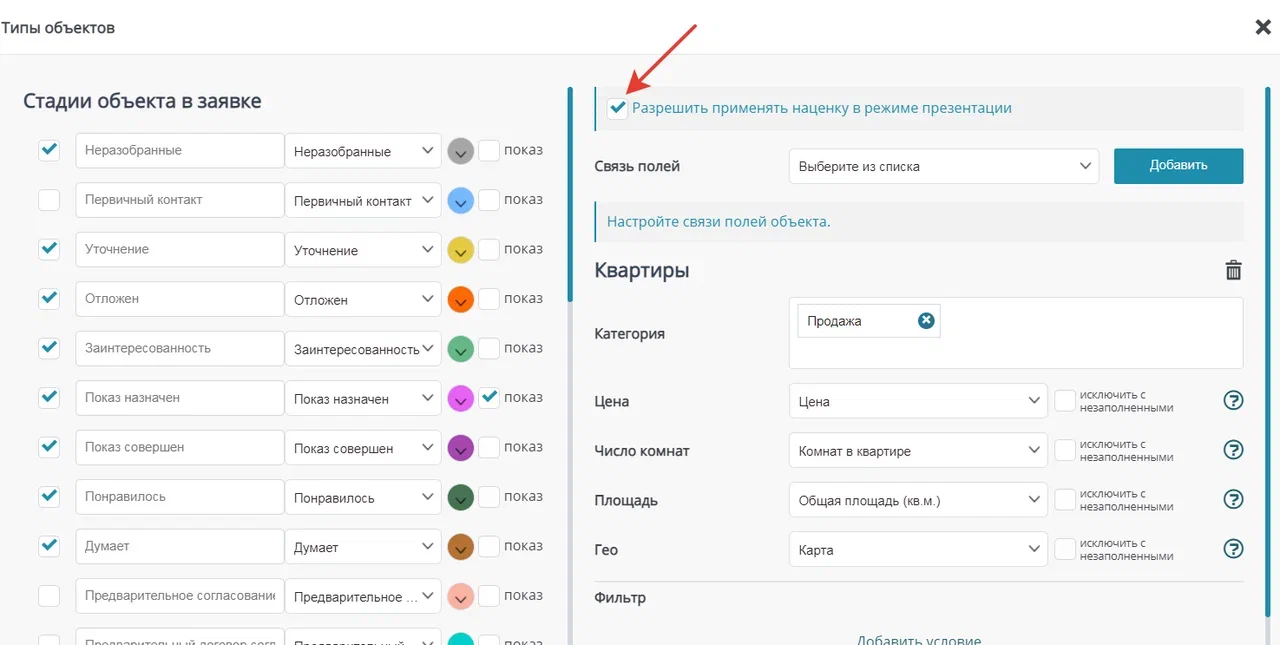
После чего в презентации в агентстком режиме при наведении на аватарку появится иконка для формирования наценки.
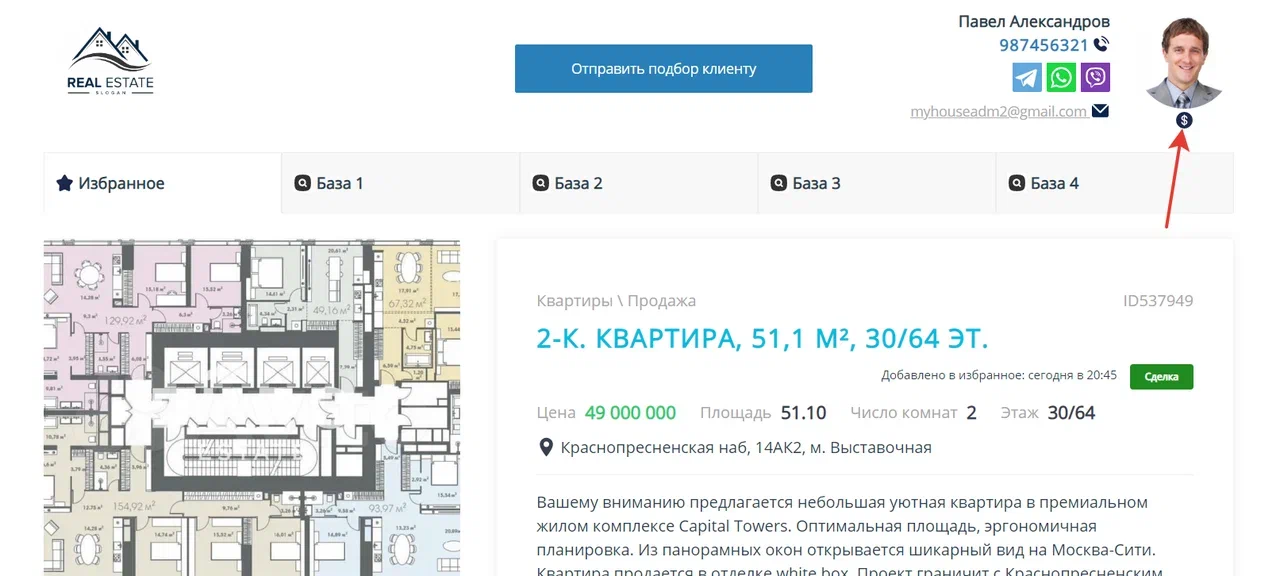
На этой же странице настроек вы можете настроить опцию - показывать ли клиенту подбора историю изменения цены
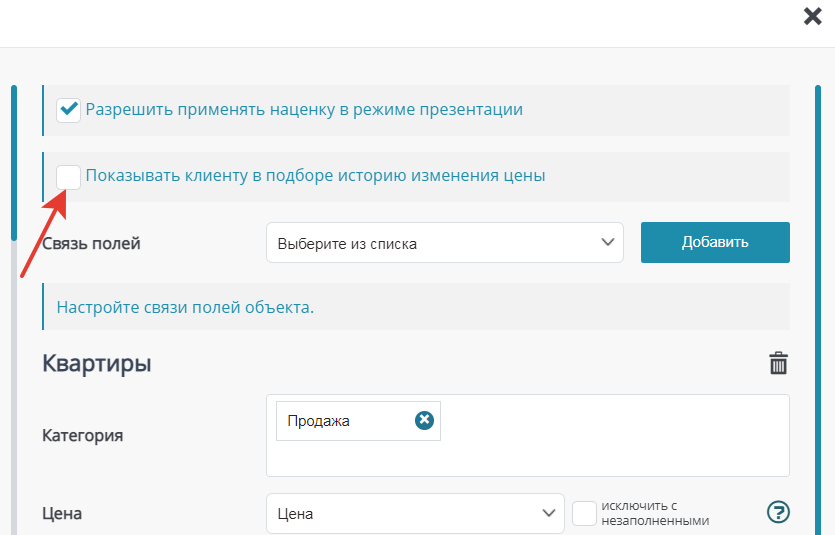
Обязательно ознакомьтесь дополнительно:
Вернуться к оглавлению